Како да видите ДПИ режим свести апликација у Виндовс 10 Таск Манагер-у
Сигуран сам да сте приметили да неке апликације на Виндовс 10(Windows 10) изгледају јасно и оштро, док су друге замућен и непривлачан текст. Ово је уобичајен проблем јер нису све апликације направљене тако да се прилагођавају аутоматски, а чак и ако имате одличан ГПУ(GPU) и већу резолуцију, чини се да ништа не ради. Ту се појављују тачке по инчу или ДПИ . Обезбеђује оштрије слике, али висока резолуција такође значи да апликације морају да се правилно скалирају и испоручују их у складу са тим. Иако можете подесити Виндовс(Windows) да скалира апликације, ако требате да схватите ДПИ Аваренесс(DPI Awareness) за сваку апликацију, пратите овај пост.
ДПИ Аваренесс(DPI Awareness) значи да ли је апликација свесна скалирања и прилагођавања поставки пиксела у складу са монитором и резолуцијом. Такође, овај пост ће вас учинити свесним зашто неке апликације изгледају мутно(apps look blurry) , док друге изгледају оштро док се крећете између монитора.
Прегледајте ДПИ режим свести(View DPI Awareness Mode) апликација у(Apps) Таск Манагер- у(Task Manager)
Кликните десним тастером миша(Right-click) на траку задатака и изаберите Таск Манагер(Task Manager) . Пређите на одељак Детаљи(Details) и кликните десним тастером миша на било коју колону; изаберите опцију колоне из менија.
Овде ћете добити мноштво колона које можете додати у одељак са детаљима менаџера задатака . (Task Manager)Пронађите(Locate) и проверите колону ДПИ Аваренесс(DPI Awareness) и кликните на дугме У реду.
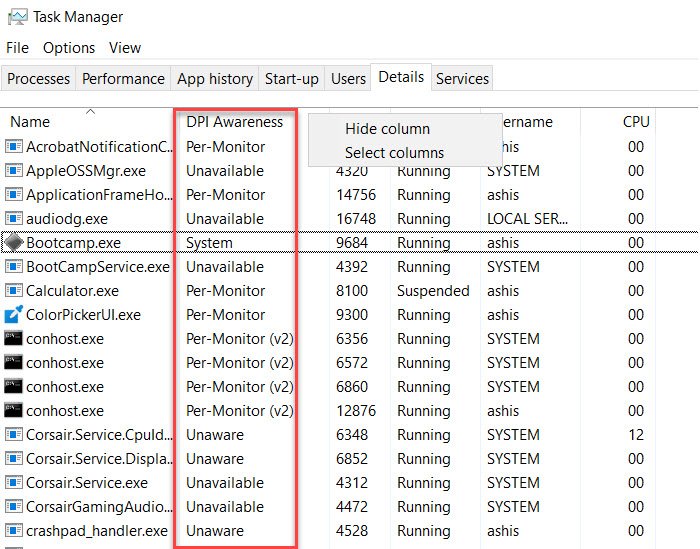
Приметите(Notice) да свака апликација има другачији тип ДПИ свести(DPI Awareness) . Ево једноставног објашњења сваког од типова.
Несвесно:
Већина монитора је направљена тако да подржава вредност ДПИ(DPI) од 96. Међутим, монитори подржавају много већи ДПИ(DPI) , на пример, 200, а када се ове апликације покрећу на екрану са скалом приказа већом од 96, изгледају мутно.
Систем:
Ако сте приметили да неке апликације изгледају одлично на једном монитору, док на другима изгледају мутно. То се дешава због свести о системском ДПИ(System DPI Awareness) -у . Када се рачунар покрене и ви се пријавите, апликације се оптимизују за примарни монитор. Али када се апликација премешта између два монитора, који су различите резолуције, ДПИ(DPI) се мења јер ће Виндовс(Windows) растегнути апликацију да би се прилагодила, а она ће заузврат постати мутна.
Увек је добро купити исти тип монитора ако користите више монитора, тако да се не суочите са овим проблемом.
По монитору:
Оно што најбоље функционише је ако апликације буду свесне да треба да се мењају на основу резолуције монитора и скалирања. Ово омогућава апликацијама да се правилно рендерују кад год се ДПИ(DPI) промени, тј. апликације се крећу између монитора. Када се ово користи, Виндовс(Windows) не растеже битмап корисничког интерфејса апликације. Технички, Виндовс(Windows) шаље ВМ_ДПИЦХАНГЕД(WM_DPICHANGED) прозору апликације уместо да користи растезање битмапа. Ово је доступно од Виндовс 8.1(Windows 8.1)
По монитору в2:
Виндовс(Windows) 10 сада укључује све делове апликације обавештене о промени, нема скалирања битмапа, аутоматску област која није клијент (наслов прозора, траке за померање, итд.) ДПИ(DPI) скалирање од стране Виндовс(Windows) -а , необрађене пикселе сваког екрана, оквири за дијалог се аутоматски скалирају , и тако даље. Ако апликација не прати ово, можда ћете видети да је апликација премала.
Оквир или технологија која подржава ДПИ Аваренесс(DPI Awareness) укључује УВП(UWP) , Рав Вин32(Raw Win32) , Виндовс Формс(Windows Forms) , ВПФ(WPF) , GDI/GDI+ и МФЦ(MFC) .
Прочитајте(Read) : Како онемогућити виртуелизацију ДПИ-а или смањити укупну поставку ДПИ(disable DPI virtualization or Lower the overall Windows DPI setting) -ја за Виндовс на целом систему.
Уз то, овај пост може само да вам помогне да разумете ако су апликације замућене, шта би онда могао бити разлог за то. Већина модерних апликација сада подржава Пер-Монитор(Per-Monitor) в2 док су оне још увек несвесне и систем, а има их много, ће изазвати проблем. Суочавам се са овим скоро сваки дан са толико апликација и не постоји начин да их поправим. Ове апликације треба да поправи програмер користећи Мицрософт АПИ.(using the Microsoft API.)
Related posts
Анализирајте ланац чекања: Идентификујте закачени или замрзнути процес у Виндовс 10
Како да ресетујете Таск Манагер на подразумевани у Виндовс 10
Бесплатни алтернативни софтвер за Таск Манагер за Виндовс 10
Не могу да поставим приоритет процеса у Таск Манагер-у Виндовс 10
Шта је последње време БИОС-а у Виндовс 10 Таск Манагер-у?
Како омогућити или онемогућити или функцију изолације апликација у оперативном систему Виндовс 10
Филес је бесплатна УВП апликација за управљање датотекама за Виндовс 10
Водич за Виндовс 10 Таск Манагер – И део
Укључите или искључите подршку за прегледање каретом у оперативном систему Виндовс 10
9 ствари које можете да урадите из компактног приказа менаџера задатака у оперативном систему Виндовс 10
Како гледати фотографије као пројекцију слајдова у оперативном систему Виндовс 10
Погледајте детаље о покренутим процесима помоћу Виндовс 10 Таск Манагер-а
Побољшајте перформансе користећи Еко режим у Таск Манагер-у у оперативном систему Виндовс 11/10
Функције уклоњене у оперативном систему Виндовс 10 в 21Х1
Како онемогућити Таск Манагер у оперативном систему Виндовс 10
Како форматирати Виндовс 10 рачунар
Како лако омогућити или онемогућити Таск Манагер у оперативном систему Виндовс 10
Поправите 100% коришћење диска у менаџеру задатака у оперативном систему Виндовс 10
Омогућите или онемогућите вести и интересовања на траци задатака у оперативном систему Виндовс 10
Коришћење менаџера задатака претраживача у Мицрософт Едге-у у оперативном систему Виндовс 10
